U盘数据误删如何恢复?恢复步骤和注意事项是什么?
29
2024-07-12
随着时间的推移,计算机系统可能会变得缓慢或不稳定。这时,重装系统是一种常见的解决方案。而使用U盘进行系统重装是一种方便快捷的方法,本文将介绍使用U盘进行系统重装的详细步骤和需要注意的事项。
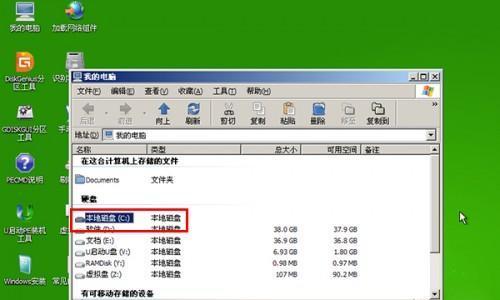
段落
1.准备工作

在开始之前,你需要准备一个空白U盘(至少16GB),并确保你备份了所有重要的文件和数据。
2.下载操作系统镜像文件
根据你的计算机型号和需求,从官方网站下载合适的操作系统镜像文件。确保选择与你计算机上安装的操作系统相对应的版本。

3.制作可启动U盘
使用专业的制作启动U盘软件,如Rufus或WinToUSB,将下载的操作系统镜像文件写入U盘中,使其成为可引导的安装介质。
4.设置计算机引导顺序
将U盘插入计算机,并在开机时按下相应的按键(通常是F2、F10或Del键)进入BIOS设置。在引导顺序选项中,将U盘设为第一启动选项。
5.重启计算机
保存更改后,重启计算机。系统将从U盘启动,并进入安装程序。
6.进入安装程序
根据屏幕上的指示,选择适当的语言、时区和键盘布局,并点击“下一步”开始安装。
7.格式化磁盘
在安装过程中,你将需要选择要安装系统的目标磁盘。注意,这将清除磁盘上的所有数据,请确保提前备份。
8.安装系统文件
选择目标磁盘后,系统开始复制和安装系统文件。这个过程可能需要一些时间,请耐心等待。
9.设置用户名和密码
在系统文件安装完成后,你需要设置一个用户名和密码,用于登录操作系统。请确保设置一个强壮且容易记住的密码,以保护你的计算机。
10.完成安装
一旦用户名和密码设置完成,系统将继续安装其他必要的组件和驱动程序。等待安装完成后,你就可以重新启动计算机并享受全新的系统了。
11.更新操作系统
重装完系统后,别忘了及时更新操作系统,以确保你的计算机拥有最新的补丁和功能。
12.恢复个人文件和数据
在安装程序完成后,你可以将之前备份的个人文件和数据复制回计算机,以恢复你的个人设置和文件。
13.安装常用软件和驱动程序
重新安装系统后,需要重新安装你常用的软件和驱动程序。确保从官方网站下载并安装最新版本的软件,以免出现兼容性问题。
14.删除旧系统文件
如果你想彻底清除旧系统文件,可以使用磁盘清理工具或格式化磁盘。注意,这将删除磁盘上所有的数据,请谨慎操作。
15.注意事项和常见问题
在使用U盘进行系统重装时,需注意备份重要文件、确保电源供应稳定、避免断电等问题。同时,还应注意遵循操作系统安装过程中的指示,以避免出现错误或无法启动的情况。
使用U盘进行系统重装是一种快捷方便的方法,但在执行操作时需要注意备份数据、选择正确的操作系统镜像、设置引导顺序、格式化磁盘等步骤。通过本文提供的详细步骤和注意事项,相信你能够轻松地通过U盘重新安装计算机系统。
版权声明:本文内容由互联网用户自发贡献,该文观点仅代表作者本人。本站仅提供信息存储空间服务,不拥有所有权,不承担相关法律责任。如发现本站有涉嫌抄袭侵权/违法违规的内容, 请发送邮件至 3561739510@qq.com 举报,一经查实,本站将立刻删除。